MLX42 é uma biblioteca gráfica de desempenho, fácil de usar, multiplataforma e com janelas mínimas para criar aplicativos gráficos sem ter que trabalhar diretamente com a estrutura de janelas nativa de um determinado sistema operacional.
Ele fornece ferramentas primitivas para desenhar texturas na janela, bem como modificá-las em tempo de execução à medida que são exibidas na janela.
Importante
Às vezes pode parecer que nenhuma atualização ocorre há muito tempo. Isso é esperado, o projeto/lib é considerado concluído e requer atualizações mínimas. As correções de bugs ainda são garantidas e o projeto ainda está sendo mantido ativamente.
O MLX42 vem com uma infinidade de recursos que tornam seu uso realmente uma alegria, em vez de uma tarefa árdua.
Execute-o no WindowsXP da sua avó, no debian do seu tio ou no MacOS de um hipster! Não importa qual seja a plataforma, se o MLX42 puder ser construído sobre ela, ele será executado em seu sistema de janelas nativo.
Isso permite que você trabalhe em seu projeto, independentemente da máquina em que ele esteja.
O MLX42 se preocupa com uma boa documentação, todas as funções, usos e até mesmo alguns trabalhos internos são documentados! Chega de adivinhar e pesquisar como algo funciona ou deveria funcionar.
Ele é construído em OpenGL e usa renderização em lote para acelerar o processo de renderização em comparação com outras bibliotecas.
Este projeto está sendo mantido ativamente pela Codam e também por alunos da Rede 42. Isso dá aos alunos a oportunidade direta de aprender mais sobre a biblioteca em si, bem como corrigir possíveis bugs, em vez de simplesmente aceitá-los.
MLX42 introduz compatibilidade com Emscripten, permitindo que MLX42 seja executado em navegadores web através do WebAssembly. Esta modificação foi possível graças a @PepeLevi, créditos a ele pelo fork e contribuições.
No geral, a construção deste projeto é a seguinte para TODOS os sistemas. Contanto que o CMake consiga entender isso.
Caso seu sistema não tenha o glfw instalado, o cmake irá detectar isso e fazer o download para você. Você pode então executar sudo make install no diretório _deps do glfw. Se você estiver usando um computador 42 (MacOS, Linux), peça ao seu administrador de sistema favorito para instalá-lo. O mesmo vale para o CMake ou qualquer outra dependência que você possa precisar para o seu sistema.
No entanto, se você não puder fazer isso, o CMake ainda poderá buscar o GLFW e construí-lo. Você pode então vinculá-lo estaticamente da pasta _deps .
Observação
Para o Codam, o GLFW já vem instalado nos Macs.
Observação
Durante o estágio de vinculação, o sinalizador para vincular o GLFW pode ser: -lglfw3 ou -lglfw dependendo do seu sistema.
Compile seu programa com a biblioteca:
Lucro!
Para construir totalmente a biblioteca e instalá-la em seu sistema, execute o seguinte comando:
cmake -B build && cmake --build build --parallel --config (Debug | Release | RelWithDebInfo | MinSizeRel) --target install Por padrão, o Windows colocará a lib instalada em: C:Program Files (x86)mlx42 e para MacOS/Linux ela será colocada em /usr/local/lib e /usr/local/include respectivamente.
MLX42 vem com alguns testes unitários para garantir a integridade da biblioteca, para construí-los execute o seguinte comando:
cmake -DBUILD_TESTS=ON -B build && cmake --build build --parallelEm seguida, basta executá-los com:
ctest --output-on-failure --test-dir buildgit clone https://github.com/codam-coding-college/MLX42.git
cd MLX42
cmake -B build # build here refers to the outputfolder.
cmake --build build -j4 # or do make -C build -j4 O arquivo da biblioteca de saída é chamado libmlx42.a e está localizado na pasta build especificada.
Você pode passar opções de construção para cmake, por exemplo: cmake -DDEBUG=1 -DGLFW_FETCH=0... . Por exemplo, eles permitirão que você o construa no modo DEBUG ou altere qualquer tipo de comportamento no momento da construção.
Você pode encontrar um exemplo de makefile na documentação aqui.
Se o seu sistema não tiver GLFW nem CMake, é altamente recomendável usar brew para instalar as dependências ausentes.
Para 42 Campi você pode usar: 42Homebrew
Caso contrário, com homebrew:
brew install glfw
brew install cmakeSe você estiver usando Apple Silicon (chip M1 ou posterior), observe que o caminho de instalação do Homebrew é diferente. Você pode querer atualizar seu arquivo de configuração do shell. Para usuários Zsh (shell padrão nas versões mais recentes do macOS):
nano ~ /.zshrc
export LIBRARY_PATH=/opt/homebrew/libReinicie sua sessão shell ou reinicie seu terminal para que as alterações tenham efeito.
Para MacOS você precisa usar os seguintes sinalizadores para compilar seu programa com a biblioteca a fim de vincular o programa aos frameworks corretos:
-framework Cocoa -framework OpenGL -framework IOKit Normalmente, se você simplesmente instalou/compilou glfw a partir do código-fonte ou já o instalou, a compilação deve ser:
gcc main.c ... libmlx42.a -Iinclude -lglfw # Homebrew
gcc main.c ... libmlx42.a -Iinclude -lglfw -L " /opt/homebrew/Cellar/glfw/3.3.8/lib/ "
# 42Homebrew
gcc main.c ... libmlx42.a -Iinclude -lglfw -L " /Users/ $( USER ) /.brew/opt/glfw/lib/ " Ao executar seu programa no MacOS ele pode reclamar, porque com Macs você só precisa pensar diferente. No caso de algum aviso de segurança ou do MacOS informando que não é possível verificar o autor/desenvolvedor, vá para Settings > Security & Privacy .
Haverá um pop-up na parte inferior informando que um aplicativo tentou ser executado, clique na opção para deixá-lo ser executado.
Para Debian como (Ubuntu, Mint, Pop OS...):
sudo apt update
sudo apt install build-essential libx11-dev libglfw3-dev libglfw3 xorg-devPara Arch-linux (Manjaro, Endeavour, Garuda):
sudo pacman -S glfw-x11OU (se você usar o compositor sway/wlroots ou outro compositor wayland)
sudo pacman -S glfw-waylandBaixe e construa MLX42
Compile seu programa com a biblioteca:
gcc main.c ... libmlx42.a -Iinclude -ldl -lglfw -pthread -lmImportante
Antes de começar com todas essas etapas, leia isto
.zshrc ou .bashrc : export DISPLAY= $( ip route list default | awk ' {print $3} ' ) :0
export LIBGL_ALWAYS_INDIRECT=0(Se o comando de exportação DISPLAY estiver falhando, consulte esta postagem do StackOverflow para alternativas)
Baixe e instale um aplicativo XServer com configuração estendida (XMing não se qualifica). VcXsrv funciona: https://sourceforge.net/projects/vcxsrv/
Abra o Firewall do Windows Defender e siga estas etapas:
Native openglDisable access controlImportante
Esteja ciente de que o Visual Studio (2022) é necessário para isso. Desenvolver no Windows pode ser um tanto frustrante.
É altamente recomendável que você simplesmente use o WSL2 para tornar isso o mais simples possível. No entanto, se você insiste em construir para Windows nativamente, tudo o que você precisa em termos de dependências é:
Depois de ter todas as dependências instaladas corretamente, CMake irá gerar os arquivos do projeto do Visual Studio. Simplesmente construa-o e, assim que tiver um arquivo .lib , mova-o para o seu projeto real e instale-o como faria com qualquer outra biblioteca.
Por precaução, aqui está um vídeo mostrando como isso pode ser feito. Convenientemente, este vídeo também aborda como você pode vincular glfw .
É claro que cabe a você garantir que o código que você escreve seja portátil. Coisas que existem no Unix não existem necessariamente no Win32 .
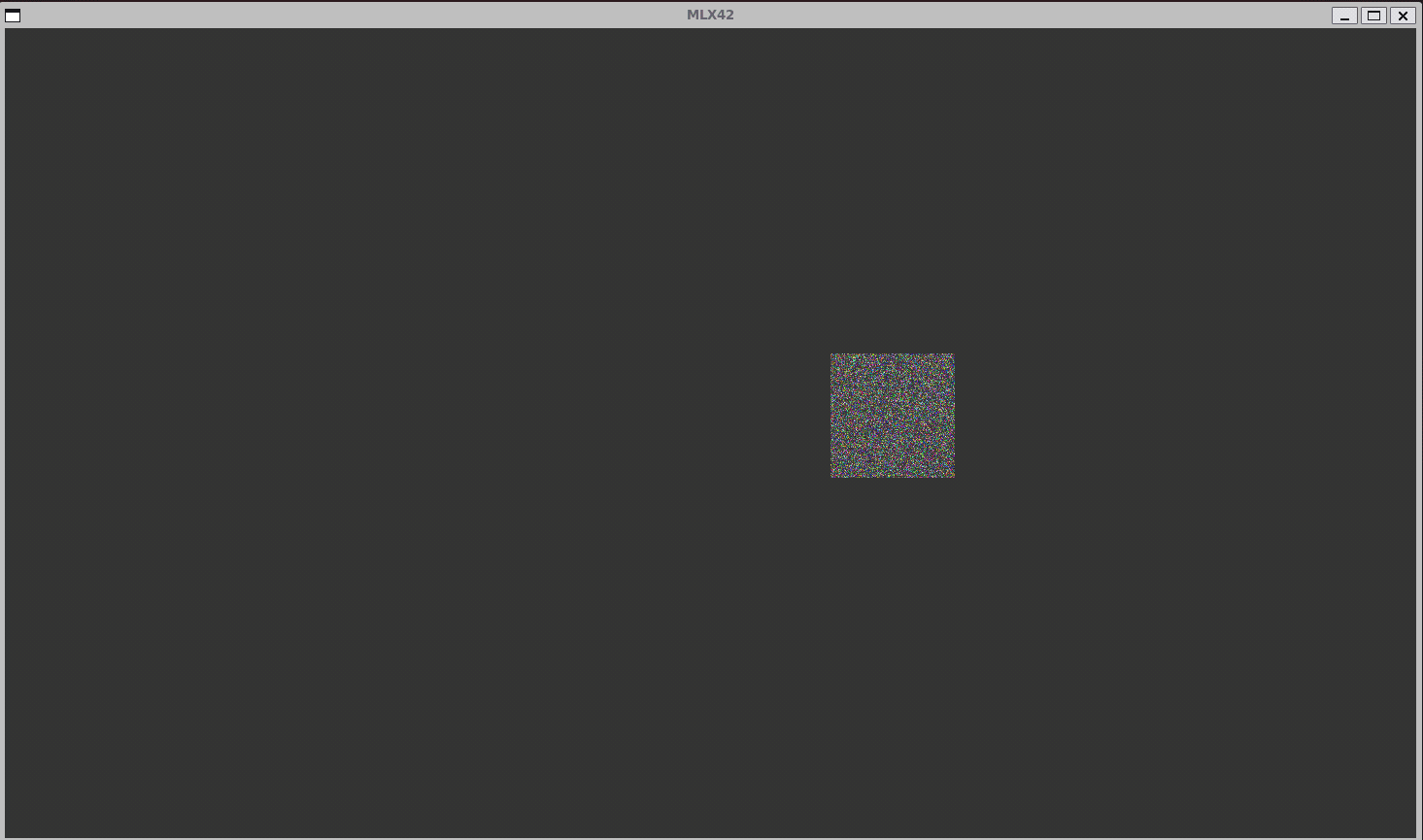
// -----------------------------------------------------------------------------
// Codam Coding College, Amsterdam @ 2022-2023 by W2Wizard.
// See README in the root project for more information.
// -----------------------------------------------------------------------------
#include <stdio.h>
#include <stdlib.h>
#include <stdbool.h>
#include <MLX42/MLX42.h>
#define WIDTH 512
#define HEIGHT 512
static mlx_image_t * image ;
// -----------------------------------------------------------------------------
int32_t ft_pixel ( int32_t r , int32_t g , int32_t b , int32_t a )
{
return ( r << 24 | g << 16 | b << 8 | a );
}
void ft_randomize ( void * param )
{
( void ) param ;
for ( uint32_t i = 0 ; i < image -> width ; ++ i )
{
for ( uint32_t y = 0 ; y < image -> height ; ++ y )
{
uint32_t color = ft_pixel (
rand () % 0xFF , // R
rand () % 0xFF , // G
rand () % 0xFF , // B
rand () % 0xFF // A
);
mlx_put_pixel ( image , i , y , color );
}
}
}
void ft_hook ( void * param )
{
mlx_t * mlx = param ;
if ( mlx_is_key_down ( mlx , MLX_KEY_ESCAPE ))
mlx_close_window ( mlx );
if ( mlx_is_key_down ( mlx , MLX_KEY_UP ))
image -> instances [ 0 ]. y -= 5 ;
if ( mlx_is_key_down ( mlx , MLX_KEY_DOWN ))
image -> instances [ 0 ]. y += 5 ;
if ( mlx_is_key_down ( mlx , MLX_KEY_LEFT ))
image -> instances [ 0 ]. x -= 5 ;
if ( mlx_is_key_down ( mlx , MLX_KEY_RIGHT ))
image -> instances [ 0 ]. x += 5 ;
}
// -----------------------------------------------------------------------------
int32_t main ( void )
{
mlx_t * mlx ;
// Gotta error check this stuff
if (!( mlx = mlx_init ( WIDTH , HEIGHT , "MLX42" , true)))
{
puts ( mlx_strerror ( mlx_errno ));
return ( EXIT_FAILURE );
}
if (!( image = mlx_new_image ( mlx , 128 , 128 )))
{
mlx_close_window ( mlx );
puts ( mlx_strerror ( mlx_errno ));
return ( EXIT_FAILURE );
}
if ( mlx_image_to_window ( mlx , image , 0 , 0 ) == -1 )
{
mlx_close_window ( mlx );
puts ( mlx_strerror ( mlx_errno ));
return ( EXIT_FAILURE );
}
mlx_loop_hook ( mlx , ft_randomize , mlx );
mlx_loop_hook ( mlx , ft_hook , mlx );
mlx_loop ( mlx );
mlx_terminate ( mlx );
return ( EXIT_SUCCESS );
}